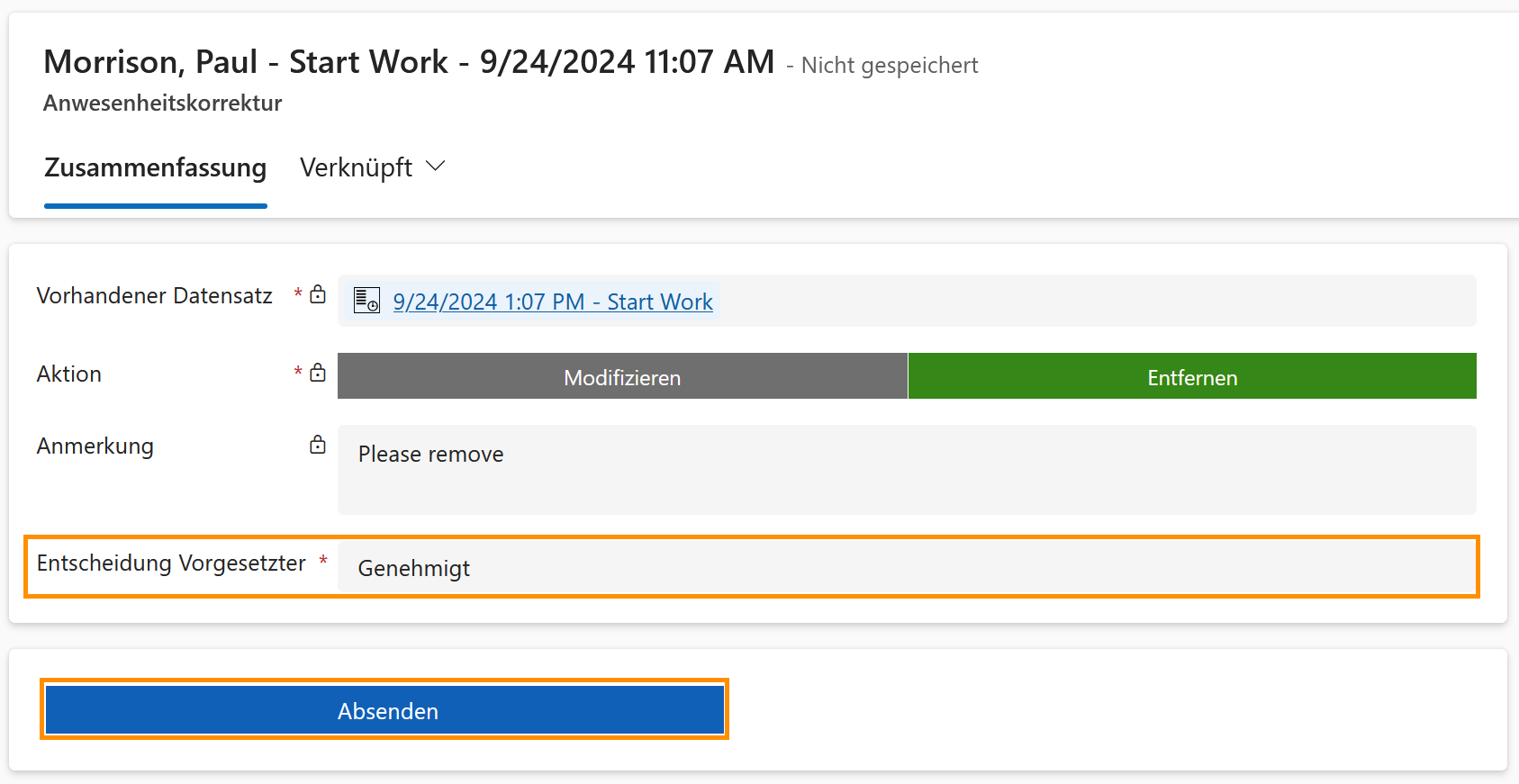Vorgesetzter: Zeitstempel-Korrektur genehmigen
Auf den Punkt
Immer, wenn ein Mitarbeiter eine Korrektur für einen Zeitstempel einreicht, wird der Vorgesetzte informiert und kann diese dann genehmigen oder ablehnen. Dieses Tutorial zeigt, wie die Genehmigung durch den Vorgesetzten funktioniert.
Ablauf
Mitarbeiter
Reicht Korrektur an Anwesenheit ein
Automatisierter Prozess
Benachrichtigt Vorgesetzten
Vorgesetzter
Genehmigt Anfrage oder lehnt sie ab
Voraussetzungen für den nächsten Schritt
- Sie sind Vorgesetzter des Mitarbeiters
- Eine Korrekturanfrage für ein Anwesenheitsdetail wurde vom Mitarbeiter eingereicht
Click Through
- Öffnen Sie die E-Mail über eine ausstehende Genehmigung einer Anwesenheitskorrektur
- Klicken Sie auf den Link in der E-Mail
- Sie werden nun zu der Anwesenheitskorrektur weitergeleitet
- Überprüfen Sie, ob die Angaben im Zeitstempel korrekt sind
- Unter Entscheidung Vorgesetzter können Sie die Anfrage genehmigen oder ablehnen
- Klicken Sie danach auf Absenden
- Speichern & Schließen
Hinweis
- Das Feld Aktion ist gesperrt und die markierte Option ist die, die durch den Mitarbeiter ausgewählt wurde.
- Falls der Mitarbeiter die Modifizieren-Option genutzt hat, wird bei Genehmigung der alte Eintrag auf Inaktiv gesetzt und der neue Eintrag wird genutzt, um die Anwesenheit des Mitarbeiters zu berechnen.
- Falls der Mitarbeiter die Entfernen-Option genutzt hat, wird bei Genehmigung der Eintrag auf Inaktiv gesetzt.
- Der Link mit der E-Mail kann auch in Aktivitäten gefunden werden. Die Information wird auch im Dashboard HR Vorgesetzter Meine An- & Abwesenheiten angezeigt.
- In dem Fall, dass einem Mitarbeiter kein Vorgesetzter zugewiesen ist, wird die Korrektur-Anfrage direkt an den HR-Manager gesendet.
- Anwesenheitskorrekturen durch HR-Manager funktionieren genau gleich, aber die Informationen werden in der App HR HUB Manager Self-Services im HR Vorgesetzten Dashboard angezeigt.